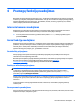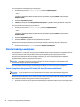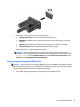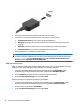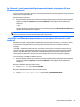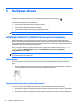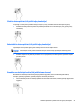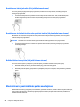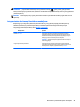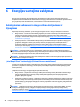User's Guide - Windows 8.1
Jei norite patikrinti arba pakeisti garso nustatymus:
1. Pradžios ekrane įveskite valdymo skydas, pasirinkite Valdymo skydas.
– arba –
„Windows“ darbalaukyje dešiniuoju pelės klavišu spustelėkite mygtuką Pradėti, tada pasirinkite
Valdymo skydas.
2. Pasirinkite Aparatūra ir garsas.
3. Iš Garso parinkčių pasirinkite Reguliuoti sistemos garsą ir vykdykite ekrane pateikiamus nurodymus.
Jei norite peržiūrėti arba keisti garso parametrus:
1. Pradžios ekrane įveskite valdymo skydas, pasirinkite Valdymo skydas.
– arba –
„Windows“ darbalaukyje dešiniuoju pelės klavišu spustelėkite mygtuką Pradėti, tada pasirinkite
Valdymo skydas.
2. Pasirinkite Aparatūra ir garsas.
3. Pasirinkite Garsas ir vykdykite ekrane pateikiamus nurodymus.
Daugiau informacijos apie kompiuterio garso funkcijas ieškokite priemonėje „Žinynas ir palaikymas“.
▲
Pradžios ekrane įveskite žinynas ir pasirinkite Žinynas ir palaikymas.
Vaizdo funkcijų naudojimas
Jūsų kompiuteris – tai galingas vaizdo įrenginys, leidžiantis žiūrėti vaizdo transliacijas iš mėgstamų interneto
svetainių, atsisiųsti vaizdo įrašų bei filmų ir žiūrėti juos kompiuteryje neprisijungus prie interneto.
Kad vaizdo įrašų žiūrėjimas teiktų dar daugiau malonumo, per vieną iš vaizdo jungčių prie kompiuterio
prijunkite išorinį monitorių, projektorių ar televizorių.
SVARBU: įsitikinkite, kad išorinis įrenginys prijungtas prie tinkamo kompiuterio lizdo patikimu laidu.
Vadovaukitės įrenginio gamintojo instrukcijomis.
Jei reikia daugiau informacijos apie vaizdo funkcijų naudojimą, žr. priemonę „Žinynas ir palaikymas“.
Vaizdo įrenginio prijungimas VGA laidu (tik tam tikruose modeliuose)
PASTABA: jei prie kompiuterio norite prijungti VGA vaizdo įrenginį, jums reikia VGA laido (įsigyjamas
atskirai).
Norėdami matyti kompiuterio ekrano vaizdą išoriniame VGA monitoriuje arba perteikti vaizdą projektoriumi,
prie kompiuterio VGA prievado prijunkite monitorių arba projektorių.
1. Prijunkite monitoriaus arba projektoriaus VGA kabelį prie kompiuterio VGA prievado, kai parodyta toliau.
22 4 skyrius Pramogų funkcijų naudojimas